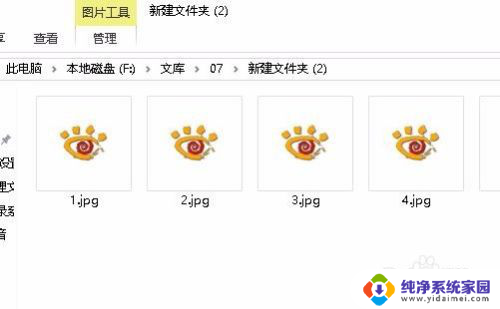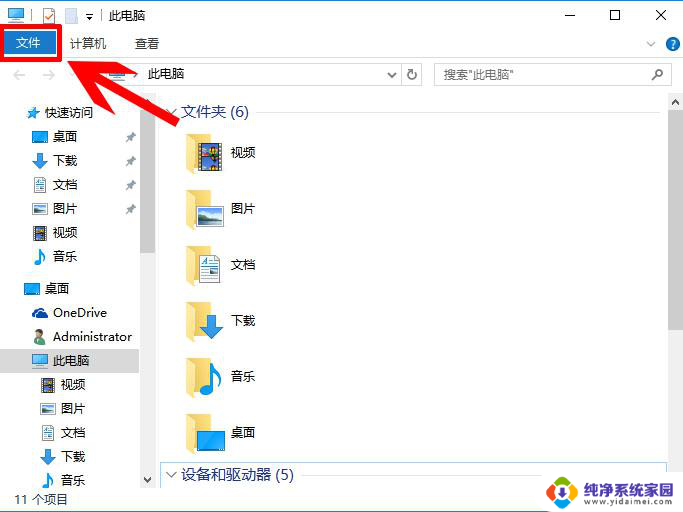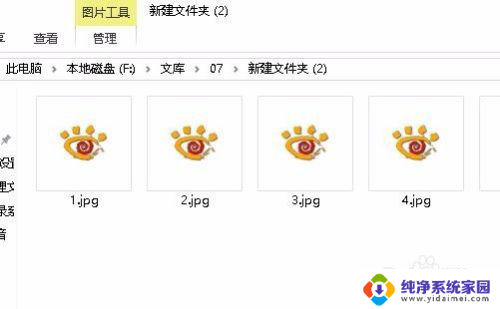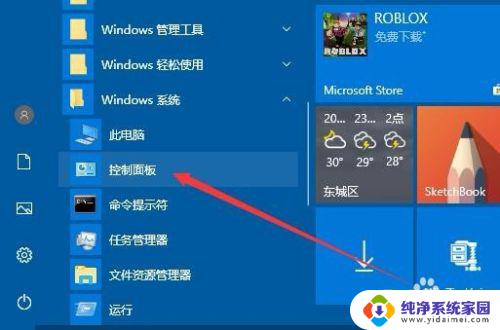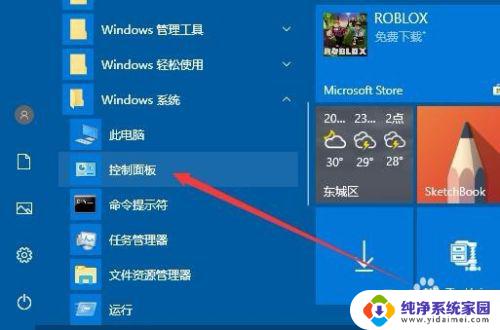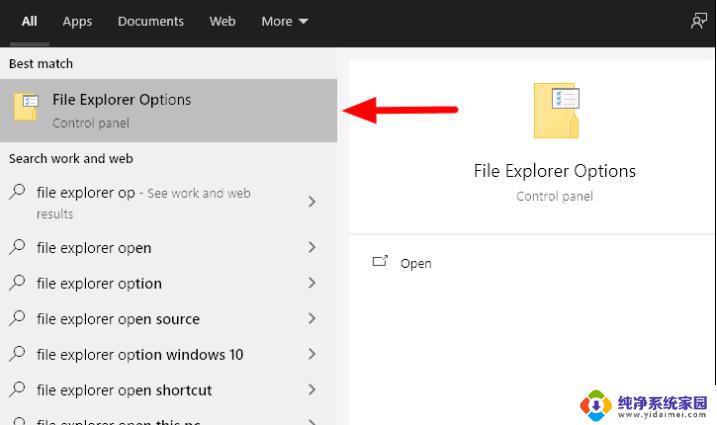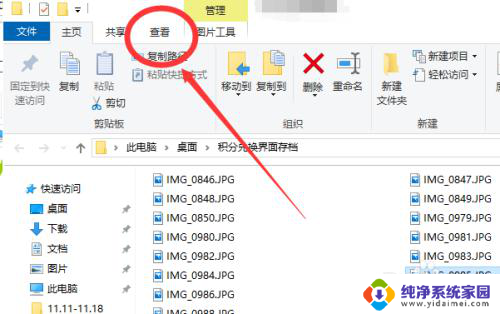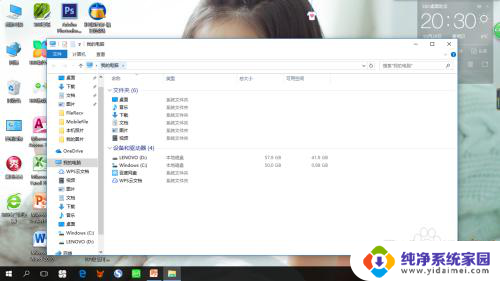win10图片显示 win10图片缩略图缺失怎么办
更新时间:2024-04-17 15:42:48作者:yang
Win10系统中,图片显示是我们日常使用电脑时经常遇到的问题之一,有时候我们会发现在浏览图片时,缩略图却突然消失了,这无疑给我们带来了很多不便。当我们遇到win10图片缩略图缺失的情况时,我们应该如何解决呢?在本文中我们将探讨一些解决方法,以帮助大家尽快恢复图片缩略图的显示。无论您是在工作还是生活中遇到这个问题,本文都将为您提供实用的解决方案,让您轻松解决win10图片缩略图缺失的困扰。
步骤如下:
1.在win10系统桌面上,双击此电脑。

2.单击查看。
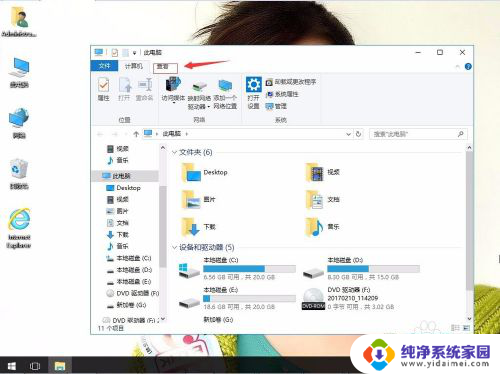
3.单击选项。
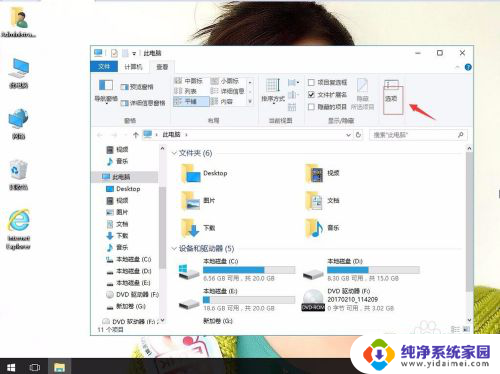
4.打开文件夹选项,单击查看。
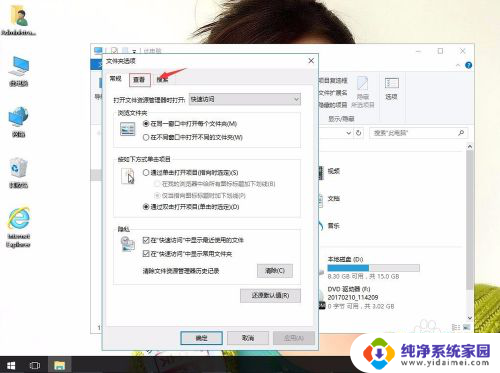
5.高级设置,将【始终显示图标。从不显示缩略图】前的勾去掉,点确定。这样就解决了。
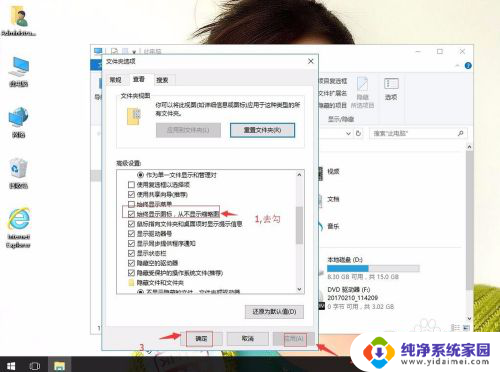
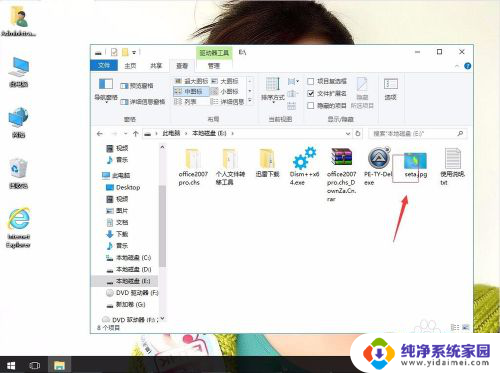
以上即是win10图片显示的全部内容,如果有不清楚的用户,可以按照小编的方法进行操作,希望能对大家有所帮助。